O fator duplo de segurança agora está disponível em seu aplicativo Trainingym
Agora você pode usar seu aplicativo de autenticação (Microsoft Authenticator, Google Authenticator, Twilio Authy...) para configurar a autenticação de dois fatores (2FA) para acessar o aplicativo.
A autenticação de dois fatores (ou 2FA) é um método de segurança que fornece uma camada adicional de proteção ao acessar uma conta on-line, usando duas etapas para verificar a identidade do usuário.
- O primeiro fator é geralmente a senha.
- O segundo fator geralmente é uma confirmação por meio de um código enviado por SMS ou exibido em um aplicativo de autenticação, como o Google/Microsoft Authenticator, LastPass ou Authy.
Depois que o cliente digita a senha, ele é solicitado a digitar o código ou as informações adicionais fornecidas pelo segundo fator de autenticação.
Que conteúdo veremos neste tutorial?🚀
- Ativar fator duplo ao aplicativo no Trainingym Manager
- Acesse o aplicativo usando a dupla verificação (cliente)
Aqui está a explicação passo a passo 📑
Ativar fator duplo ao aplicativo no Trainingym Manager
Para ativar a verificação de dois fatores como um método de segurança adicional para acessar o aplicativo, você deve acessar o Trainingym Manager e clicar no menu Minha Academia / Ginasio > App > localizar a seção Permissões do socio e ativar o dois fatores como um método de segurança para acessar o aplicativo.
🚨Clique em Salvar para aplicar as alterações:
💡Ao deixar o Gerenciador de dois fatores ativo desde o Manager, será obrigatório que todos os clientes configurem um App Authenticator para obter o código de segurança que lhes permitirá concluir o login.
Acesse o aplicativo usando a dupla verificação (cliente)
Primeiro login
Ao acessar o aplicativo, você deve inserir seu nome de usuário e senha fornecidos no e-mail de boas-vindas e clicar em Iniciar Sessão. Em seguida, aparecerá a tela "você deve criar uma nova senha" e clique em Change password (Alterar senha).
💡A senha deve ser alfanumérica e ter pelo menos 8 caracteres.
Em seguida, você precisará configurar seu aplicativo de verificação de identidade (obrigatorio para concluir o registro e proteger sua conta).

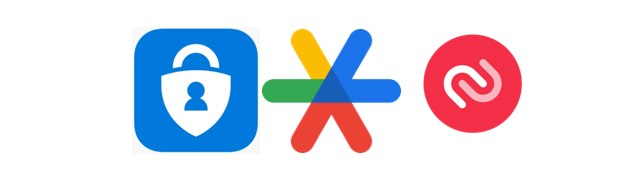
A página detalhará cada uma das etapas a serem seguidas de maneira rápida e fácil.
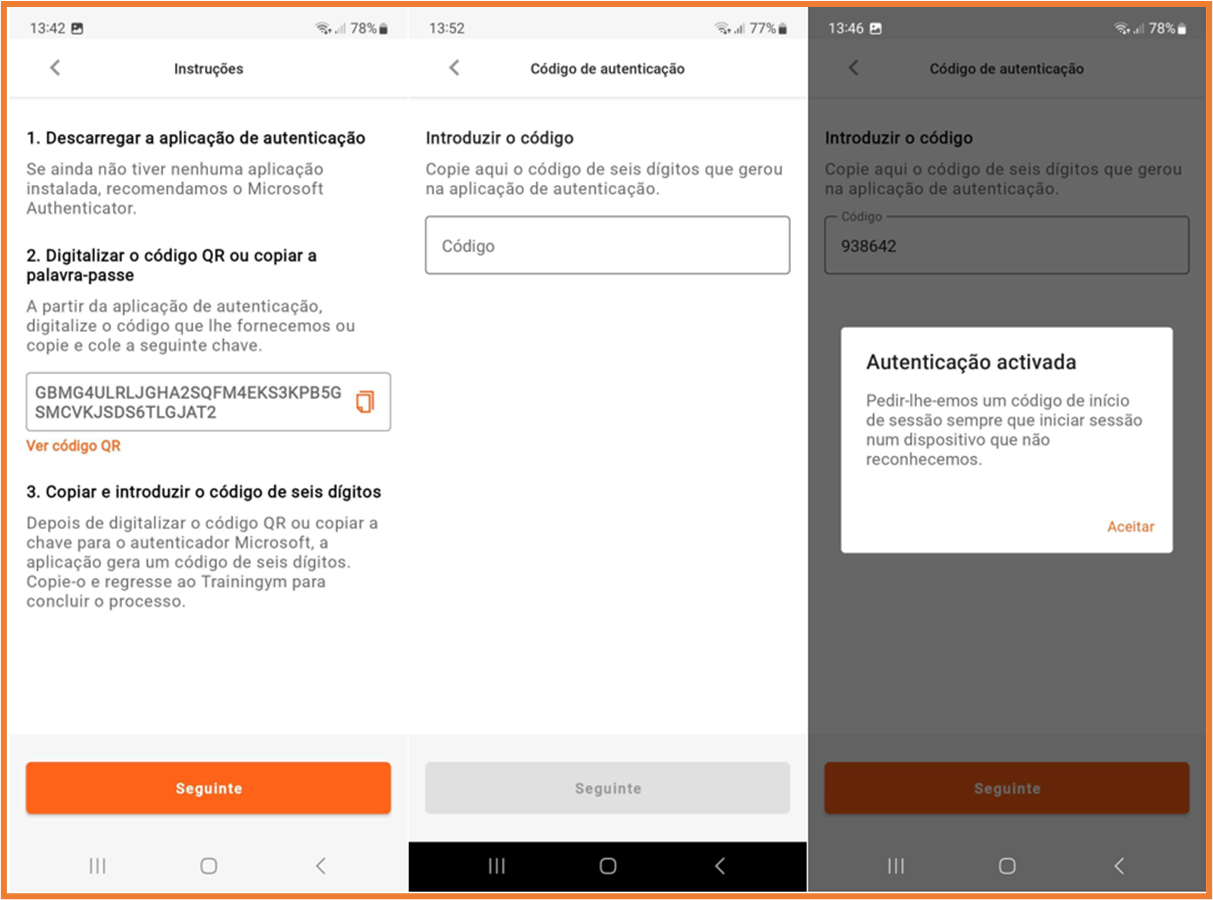
Depois de configurar o App Autenticador corretamente, sempre que fizer login, você terá que inserir 6 dígitos que podem ser obtidos no aplicativo.
🚨Observação importante:
A funcionalidade de troca de usuários entre varios centros não é compatível com o fator duplo.
Se você tentar alternar usuários entre centros selecionando um usuário que exija dois fatores, será redirecionado para a tela de login que exibe uma mensagem informativa indicando a necessidade de fazer login novamente por segurança.
Verifique suas configurações de Autenticação em duas etapas
Se você já estiver conectado como cliente e mantiver sua sessão ativa, poderá configurar a autenticação em duas etapas no seu aplicativo.
Clique no ícone ⚙️Configuração > Autenticação em dos fatores > Seguiente > Siga as instruções e Escaneie o Código QR ou Copie a senha e clique em Seguinte para concluir a configuração.
- Se eu tentar acessar o aplicativo, depois de digitar meu nome de usuário e clicar em login, terei que configurar meu aplicativo de verificação de identidade.
- Depois de configurar meu aplicativo autenticador corretamente, quando eu clicar em login, terei de inserir 6 dígitos que posso obter no aplicativo.